Tus albums de Fotos II – Flickr
Hace unos días, Eduardo escribió sobre Picasa, la herramienta de Google para administrar tus fotos en línea y crear álbumes digitales.
Este primer artículo está dedicado a la opción de Flickr, que fue comprada por Yahoo! en 2005, cómo crear tu cuenta y cargar fotos.
En Flickr puedes:
- Buscar fotos
- Compartirlas
- Publicarlas en diferentes grupos de interés (Animales, automóviles, naturaleza, arte, deportes, etc…)
- Hacer comentarios sobre ellas
- Marcar tus favoritas
- Poner notas directamente sobre la foto, como si fuera un Post-It.
- Agruparlas en “sets”, que es el nombre que Flickr da a los álbumes
- Ver cuales de tus fotos son las más populares o “interesantes”
- Explorar las “fotos del día”, o las “fotos más interesantes de los últimos 7 días”
- Utilizar servicios desarrollados por terceros para imprimir, colocar en DVD o generar “slideshows” de tus fotos
- Ligar a tus imágenes desde otros sitios, como este blog
- Y mucho más…
Al subir tus fotos, puedes establecer quién puede bajarlas, bloguearlas, e inclusive qué licencia de uso otorgas, desde la más restrictiva (todos los derechos reservados) hasta diversas variantes del Creative Commons.
Requisitos (crea tu cuenta)
Teniendo tu cuenta de Yahoo! necesitas darte de alta en Flickr.
Una vez hecho esto, tienes espacio ilimitado para las fotos que quieras, bajo las siguientes consideraciones:
- Puedes subir todas las fotos que quieras, hasta 100 Mb al mes (cada foto debe pesar menos de 10MB).
- Puedes ver las 200 últimas fotos que has subido; las más antiguas no se borran, pero siguen disponibles vía su URL (por ejemplo, ligando desde otro sitio), y no están accesibles para edición o modificación de su tag.
Los Tags o etiquetas son una de las funcionalidades más interesantes de flickr; básicamente se trata de ponerle a cada foto palabras que facilitarán su búsqueda. Es decir, si subo una foto de mi perro, puedo asociarle las palabras “Perro”, “Mascota”, “Boxer”, “Prognata”. Posteriormente puedo realizar búsquedas sobre esos términos; además, otras personas pueden llegar a tus fotos por medio de esos términos.
Si decides adquirir una cuenta Pro por 25 dólares al año, cambia el esquema de la siguiente manera:
- Se elimina la restricción de los 100Mb mensuales, para subir todas las fotos que quieras.
- Acceso a todas tus fotos, no solamente las últimas 200.
Subiendo Fotos
Para subir las fotos a Flickr, tienes dos alternativas: Desde el navegador (browser) o con un software
Desde el navegador (browser)
- Estando en la página principal de Flickr, elegir Upload Photos
- Aparece una serie de campos para indicar la ruta de las fotos en tu computadora
- Puedes subir hasta 5 fotos cada vez de esta manera
- También puedes indicar los Tags que llevarán las fotos que subes.
- Aquí mismo especificas la “privacidad” de tus fotos; es decir si serán públicas o solo pueden verlas tus amigos y/o familiares (gente que también tiene cuenta en Flickr, que son tus contactos y además los has identificado como amigos y/o familiares)
- Una vez que las fotos se han cargado, tienes la opción de cambiarles el título, poner una descripción y modificar los tags

Para subir fotos…

Ponle Título y descripción, actualiza los tags
Con el software
Para bajar el software, haz clic en la liga “look at our uploading tools“. y elige la herramienta para tu sistema operativo predilecto. Aquí hago referencia a la versión para Windows XP, 2000, ME y 98.
Instalado el software, cuando lo ejecutas aparece una ventana a la que puedes arrastrar tus fotos directamente desde el explorador de Windows.

Arrastrando imágenes al Uploadr
Cuando oprimes el botón “Upload” te pide las etiquetas que deseas poner, el nivel de privacidad, y si quieres meterlas a un set.
Después de un rato, te informa que ya está listo, y puedes proceder directamente a ver las fotos en línea, con la oportunidad de ponerles título y comentarios, como si las hubieras subido desde el navegador.
Ya subí mis fotos: ¿Cómo las veo? ¿Cómo las comparto?
Para que el mundo pueda admirar tus habilidades como fotógrafo, Flickr te da una dirección del siguiente tipo:
http://www.flickr.com/photos/usuario
Por ejemplo mis fotos están en: http://www.flickr.com/photos/wontolla
Tienes un pequeño menú en la parte superior donde puedes elegir otras formas de explorar las fotos de un usuario:
- Por los Sets que ha creado
- Por los Tags que ha puesto en sus fotos
- Sus fotos por ubicación geográfica
- Sus fotos por orden cronológico
- Las fotos de otras personas que el usuario ha “favoriteado”
- Las fotos más populares del usuario, por cantidad de vistas, o “favoriteos”
- Ver el perfil del usuario, incluyendo quienes son sus contactos,
Como puedes observar, Flickr es muy amplio y adictivo; vale la pena explorarlo.
En el artículo siguiente, hablaremos sobre los Sets y los Grupos.
Como dato curioso, todas las imágenes en este artículo están almacenadas en Flickr.






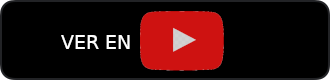
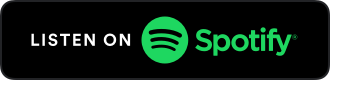
Excelente, creo que será interesante hacer una tabla comparativa entre ambas herramientas: Flickr vs. Picasaweb. Creo que otro punto a mencionar es la parte de “confidencialidad” o “paranoia” que hace que mucha gente considere demasiado el poner sus fotos disponibles para que cualquier “malandrín” pueda ver detalles de tu privacidad.
Por último cabe aclarar que Flickr nació como una página web mientras que Picasaweb realamente nació como una herramienta que compró Google (Picasa) y que es una herramienta muy adecuada y suficiente para pulir y administrar las fotos tomadas, creo que aquí tiene un punto débil Flickr. Sin embargo la capacidad de almacenamiento puede verse como una ventaja dado que Picasaweb tiene un límite de 250MB para tus fotos (sin pagar la cuota PRO).